Como consertar o iPhone preso na verificação de atualização
Qualquer gadget, seja smartphone ou simplesassistir, precisa de uma atualização de vez em quando para acompanhar as novas tendências tecnológicas. E quando a Apple entra em cena, ele está sempre tentando agarrar a primeira posição na corrida por suas atualizações no iPhones. Como você já desembarcou nesta página, você é um grande fã da Apple e provavelmente deve estar lidando com atualização de verificação do iPhone questão. No artigo abaixo, vamos discutir várias razões, bem como suas possíveis soluções para ajudá-lo a resolver o problema do iPhone na verificação do problema da tela de atualização.
Parte 1: Preparativos antes de começar
Antes de conduzir qualquer coisa relacionada ao iPhone, verificar o problema de atualização e culpar o software ou o hardware, vamos primeiro verificar se algo está faltando do nosso lado.
1Certifique-se de que o iPhone esteja totalmente carregado: Este aspecto pode escapar da nossa mente, mas se não for cuidado, pode dar problemas. Ao ir para qualquer atualização, é necessário que o seu iPhone tenha bateria suficiente para que o processo de atualização seja concluído sem qualquer interrupção.
2Verifique a conexão Wi-Fi: verifique se o iPhone está conectado ao Wi-Fi. Se essa não for a preocupação, verifique se você tem uma boa conexão Wi-Fi. Caso sua conexão Wi-Fi seja fraca, você estará lidando com o problema de verificação de atualização do iOS 10, sem dúvida!
3Certifique-se de que o armazenamento do iPhone é suficiente: Sim, o armazenamento importa durante a atualização de qualquer coisa, desde um aplicativo simples até grandes softwares. Se você está ficando sem espaço, você simplesmente não pode atualizar e pode até ficar preso no processo. Verifique o seu espaço disponível em Setting >> General >> About >> Available.
4Criar um backup: fazer um backup apenas como precaução é uma boa ideia. Enquanto recupera o seu iPhone para uma condição de trabalho, há chances de perder seus dados. Assim, um backup pode ajudá-lo a recuperar seus dados em qualquer situação.
Parte 2: Como consertar o iPhone bloqueado na verificação da atualização
Agora que nós verificamos algumas coisas básicas eCertifica-se de que estamos limpos do nosso lado, podemos olhar para a frente para lidar com qualquer problema de software ou hardware. Abaixo estão algumas das melhores soluções para lidar com a verificação de atualização do iPhone com problema de maçã preso.
- Método 1: Bloquear e Acordar o iPhone
- Método 2: Hard Reset iPhone
- Método 3: Excluir a atualização do iOS e baixá-la novamente
- Método 4: colocar o iPhone no modo DFU
- Método 5: Restaurar o iPhone do iTunes Backup
- Método 6: Atualizar o iPhone via iTunes
- Método 7: Corrigir iPhone Stuck Verificando Atualização Sem Perda de Dados
- Método 8: problema de hardware
Método 1: Bloquear e Acordar o iPhone
Simplesmente travar o seu iPhone e acordar podeàs vezes, resolver o problema de atualização de verificação emperrada. Não faz nada ótimo, mas pode ajudar a retomar a atualização quando o iPhone bloqueado for ativado. Para bloquear o seu dispositivo, basta pressionar o botão Sleep / wake. Para reativá-lo, pressione o botão Home ou o botão sleep / wake. Você pode ir mais longe e deslizar para desbloquear o dispositivo.
Método 2: Hard Reset iPhone
Se você está enfrentando o iPhone preso dizendo verificaçãoatualização, apenas redefinir o seu iPhone. Esta solução dá resultados mágicos, por vezes, sem colocar quaisquer esforços reais para resolver qualquer problema. Para redefinir seu iPhone, siga as etapas abaixo.
Para iPhone 7/7 Plus: Prima rapidamente o botão de alimentação / bloqueio e, em simultâneo, carregue no botão de volume da impressora. Solte os dois botões quando vir o logotipo da Apple na tela.
Para o iPhone X / 8: Mantenha pressionado e solte o botão de aumento de volume. Agora, segure e solte o botão de diminuir o volume. Em seguida, pressione longamente o botão lateral até que a tela saia e ligue novamente. Solte o botão quando o logotipo da Apple for visto.

Para iPhone 6 / 6s / SE / anterior: Simultaneamente, pressione o botão Home junto com o botão de energia. Mantenha os dois botões pressionados até o momento em que você vê o logotipo da Apple. Deixe ir os dois botões. Tenha paciência até que o processo de reinicialização seja concluído.
Método 3: Excluir a atualização do iOS e baixá-la novamente
Se você está preso à sua atualização de verificação do iPhone há muito tempo, basta excluir a atualização do iOS e baixá-la novamente. Siga os passos abaixo para baixar a atualização novamente.
- Passo 1: Navegue até Configurações >> Geral >> Armazenamento do iPhone. Você verá uma lista de aplicativos. Procure pela atualização do iOS nesta lista. Clique na atualização do iOS para obter a opção Excluir atualização.
- Etapa 2: agora que você excluiu a atualização do iOS, navegue até Configurações >> Geral >> Atualização de software para baixar a versão mais recente do iOS.

Método 4: colocar o iPhone no modo DFU
Se a atualização do seu iPhone não resolver o problema, tente colocar o dispositivo no modo DFU. Seu iPhone pode ser recuperado do modo DFU. Siga os passos abaixo para colocar o seu dispositivo no modo DFU.
- Passo 1: Conecte seu iPhone e PC com a ajuda do cabo USB. Abra o iTunes e pressione longamente o botão Início durante o Sleep / Wake por apenas 10 segundos (apenas).
- Passo 2: Quando a tela estiver preta, solte o botão Sleep / Wake apenas. Mantenha o botão Início pressionado, a menos que você veja uma mensagem do iTunes informando que seu iPhone foi detectado no modo de recuperação.


Método 5: Restaurar o iPhone do iTunes Backup
Ao restaurar o seu iPhone usando o backup do iTunes é outra maneira de se livrar do iPhone preso na verificação do problema de atualização. Para restaurar o iPhone do iTunes, siga os passos abaixo.
- Passo 1: No seu PC, abra o iTunes e conecte seu iPhone ao PC. Escolha o seu dispositivo e no iTunes, selecione a opção Restaurar Backup.
- Passo 2: Certifique-se de selecionar o backup mais recente, verificando a data e o tamanho de cada backup. Agora toque em Restaurar e tenha paciência até o processo de restauração terminar.

Método 6: Atualizar o iPhone via iTunes
Se você ainda está lidando com o iPhone presoverificar problema de atualização, experimente e atualize seu iPhone via iTunes. Isso certamente ajudará a resolver seu problema. Siga os passos abaixo para atualizar o iPhone via iTunes.
- Etapa 1: Instale a versão mais recente do iTunes no seu PC e conecte seu iPhone ao PC. Abra o iTunes e escolha o seu dispositivo. Vá para Resumo >> Verificar Atualizações.
- Etapa 2: clique em Download e atualização. Depois de selecionar essa opção, seu dispositivo será atualizado e pronto.

Método 7: Corrigir iPhone Stuck Verificando Atualização Sem Perda de Dados
Observe que o modo DFU e os métodos de atualização do iTunesresultar em perda total de dados. Se qualquer um dos métodos acima não der certo, tente Tenorshare ReiBoot. O software é a melhor solução para se livrar do iPhone continua dizendo verificar problema de atualização sem perda de dados. O s / w irá resolver qualquer erro do sistema iOS / preso sem dados Além disso, o iPhone será atualizado para o iOS mais recente após a recuperação do sistema.
- Passo 1: Se já instalado, abra a ferramenta no seu PC. Caso contrário, baixe, instale e abra-o. Conecte seu PC ao iPhone. Escolha a opção "Corrigir todos os iOS bloqueados".
- Passo 2: Clique em “Start Repair” para corrigir o problema de restauração do iPhone.
- Passo 3: Antes de reparar o problema, você precisa baixar o pacote de firmware.
- Com o pacote de firmware baixado, você pode resolver o iPhone incapaz de verificar a atualização.
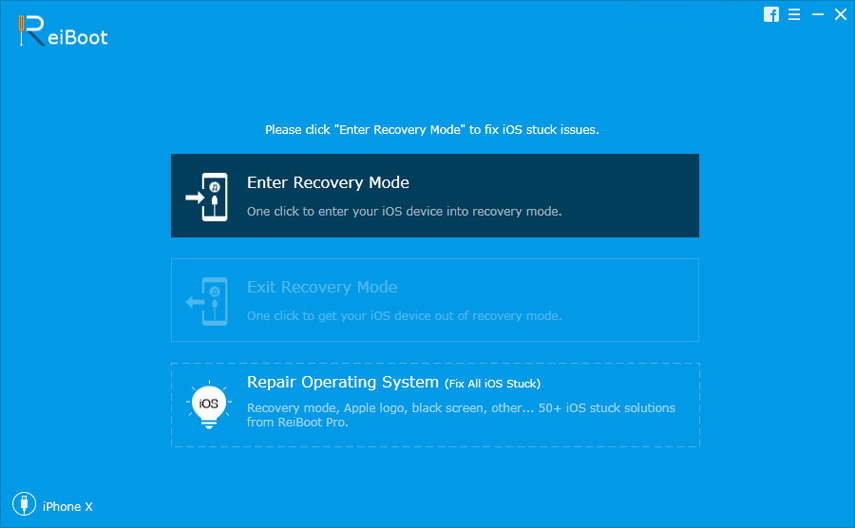
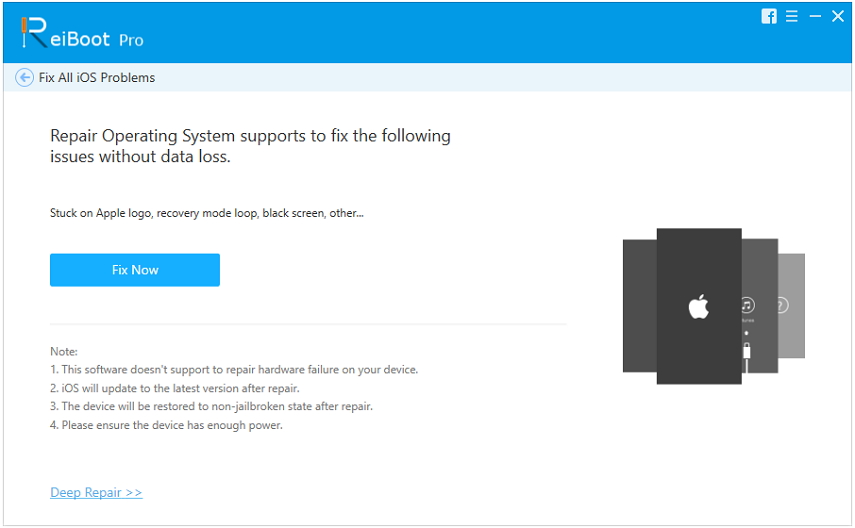
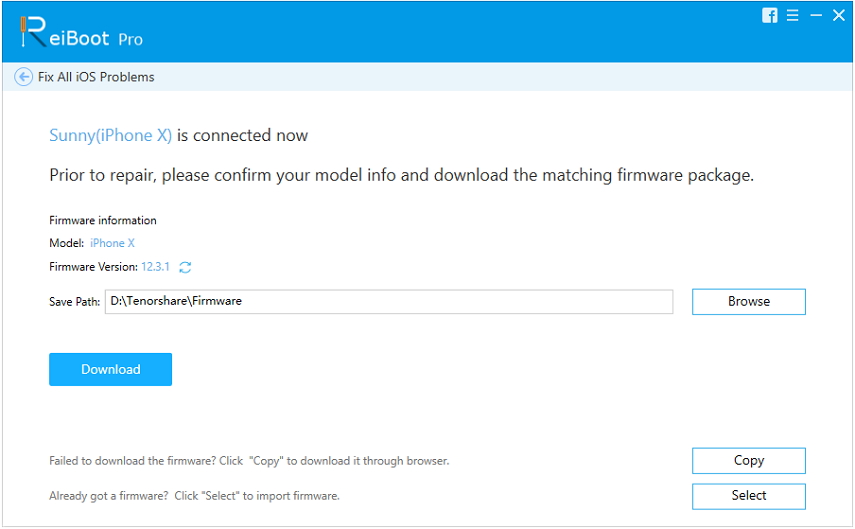

Método 8: problema de hardware
Se qualquer uma das soluções não funcionar, existe algum problema de hardware com o iPhone. É necessário verificar e obter suporte da Apple para solucionar o problema de hardware.
No artigo acima, fornecemos as melhores maneiras de resolver problemas de atualização do iPhone. Espero que as soluções tenham funcionado e lhe dado sucesso. Compartilhe seus comentários comentando abaixo.









